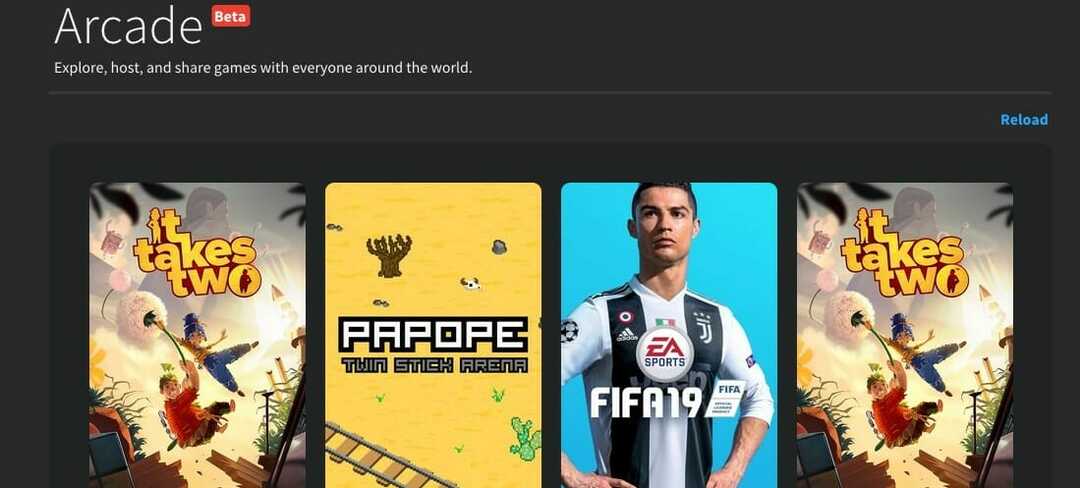เครื่องมือที่สำคัญที่สุดที่คุณสามารถใช้เพื่อควบคุมพีซีที่ใช้ Windows จากโทรศัพท์ Android ของคุณคือ AnyDesk
คุณควรทราบตั้งแต่เริ่มต้นว่ามีการสื่อสารที่มีประสิทธิภาพในระบบปฏิบัติการหลักทั้งหมด: Windows, Mac และ Linux สำหรับเดสก์ท็อป รวมถึง Android และ iOS สำหรับโทรศัพท์มือถือ
ดังนั้น หากคุณเคยเปลี่ยนใจและเปลี่ยนแพลตฟอร์ม AnyDesk อาจยังคงเป็นทางเลือกของคุณ คุณควรพิจารณาอะไรอีกบ้าง
เมื่อมีการถ่ายโอนข้อมูลระหว่างอุปกรณ์ การเชื่อมต่อจะปลอดภัย ซอฟต์แวร์นี้มอบความปลอดภัยระดับสูงด้วยการเข้ารหัสและการเชื่อมต่อที่ตรวจสอบแล้ว ทำให้ข้อมูลของคุณปลอดภัยจากการสอดรู้สอดเห็น
นี่คือบางส่วน คุณสมบัติที่สำคัญ ที่คุณกำลังจะเพลิดเพลิน:
- ส่วนต่อประสานที่ใช้งานง่ายและใช้งานง่าย
- เพิ่มความเสถียร
- การเข้าถึงที่ปลอดภัยรับประกันโดยมาตรฐานความปลอดภัยระดับธนาคาร
- การรับรองความถูกต้องด้วยสองปัจจัย
- การสนับสนุนทางเทคนิคโดยตั๋ว Help Desk

AnyDesk
ซอฟต์แวร์ที่ใช้กันอย่างแพร่หลายนี้เป็นทางออกที่ดีที่สุดของคุณในการควบคุมพีซีจาก Android ผ่าน Wi-Fi

แอปพลิเคชัน Microsoft Remote Desktop อย่างเป็นทางการใช้โปรโตคอล RDP ซึ่งเป็นวิธีที่รวดเร็วและเชื่อถือได้ในการเข้าถึงระบบ Windows 10 ของคุณโดยไม่ต้องติดตั้งโปรแกรมเซิร์ฟเวอร์เพิ่มเติม
คุณต้องเปิดใช้งานการเชื่อมต่อระยะไกลบนพีซีของคุณโดยไปที่ แผงควบคุม > ระบบและความปลอดภัย > Systemจากนั้นคลิกที่ การตั้งค่าระยะไกลจากแผงด้านซ้าย.
จากนั้นบน รีโมท แท็บ เพียงตรวจสอบ อนุญาตการเชื่อมต่อระยะไกลกับคอมพิวเตอร์เครื่องนี้. หลังจากทำเช่นนั้น ให้เชื่อมต่อพีซีของคุณกับอุปกรณ์ Android
ติดตั้ง เปิดแอปพลิเคชั่น แล้วแตะที่ + เข้าสู่ระบบ ป้อนชื่อสำหรับการเชื่อมต่อของคุณ ชื่อโฮสต์หรือที่อยู่ IP ของพีซี ข้อมูลรับรองการเข้าสู่ระบบ แล้วคลิก เสร็จแล้ว.
⇒รับ Microsoft Remote Desktop

สำหรับผู้ที่ไม่รู้จัก TeamViewer ยังมีการเข้าถึงระยะไกลที่ง่าย รวดเร็ว และปลอดภัย ซึ่งเป็นหนึ่งในผู้ให้บริการที่ได้รับความนิยมมากที่สุดในโลก
คุณสามารถควบคุมคอมพิวเตอร์ Windows, Mac และ Linux จากอุปกรณ์ Android ของคุณผ่าน Wi-Fi TeamViewer คือ ฟรีสำหรับใช้ส่วนตัวและจำไว้ว่ามันสามารถเสียงและวิดีโอความละเอียดสูง การแพร่เชื้อ.
หลังจากที่คุณดาวน์โหลดและติดตั้งแล้ว ให้รันโปรแกรมทั้งบนระบบของคุณและจากอุปกรณ์ Android ของคุณ เชื่อมต่อกับพีซีโดยใช้ ID และรหัสผ่านที่แสดงในหน้าต่าง TeamViewer
⇒รับ TeamViewer

ในการเข้าถึงคอมพิวเตอร์ของคุณจากอินเทอร์เน็ต คุณสามารถใช้ Splashtop ทำให้อุปกรณ์ Android ของคุณควบคุมพีซีได้ง่ายๆ ผ่าน Wi-Fi
แอปพลิเคชันรองรับท่าทางสัมผัสของ Windows 10 อย่างเต็มที่ ทำให้คุณสามารถเข้าถึงแอปพลิเคชันและข้อมูลทั้งหมดที่คุณมีได้
หากคุณชอบแนวคิดนี้ Splashtop Personal นั้นฟรี สำหรับใช้ส่วนตัว ช่วยให้คุณใช้เดสก์ท็อปได้ตามต้องการ สำหรับการเชื่อมต่อกับคอมพิวเตอร์สูงสุด 5 เครื่อง การรักษาความปลอดภัย และความสามารถในการจัดการ มีเวอร์ชันสำหรับธุรกิจให้เลือก Splashtop Business
โปรดทราบว่ามันใช้งานง่ายมาก ขั้นตอนแรกเกี่ยวข้องกับการดาวน์โหลดและติดตั้ง Splashtop บนอุปกรณ์ Android ของคุณ จากนั้นสร้างบัญชีโดยใช้ที่อยู่อีเมลและ รหัสผ่าน.
จากนั้นคุณจะต้องดาวน์โหลดแอปบนระบบ Windows 10 ของคุณจากเว็บไซต์ของผู้พัฒนาและเข้าสู่ระบบโดยใช้บัญชีที่คุณเพิ่งสร้างขึ้น
ตอนนี้สิ่งที่คุณต้องทำคือค้นหาคอมพิวเตอร์ของคุณบนอุปกรณ์ Android และเชื่อมต่อ นอกจากนี้ การเล่นเกม 3D แบบโต้ตอบก็เป็นส่วนหนึ่งของแพ็คเกจเช่นกัน
⇒รับ Splashtop

อย่างที่พวกคุณส่วนใหญ่ชอบอย่างน้อยหนึ่งครั้งกับเบราว์เซอร์ Google Chrome คุณต้องรู้ว่านั่นเป็นเครื่องมือที่ใช้งานง่ายมาก
ให้เราบอกคุณว่าคุณสามารถควบคุม Windows 10 จากระยะไกลได้โดยตรงผ่านมัน สิ่งที่คุณต้องทำคือติดตั้งส่วนขยาย Chrome Remote Desktop บน เบราว์เซอร์บนโทรศัพท์ Android ของคุณ
หลังจากนั้น เพียงจับคู่อุปกรณ์ของคุณกับคอมพิวเตอร์ Windows 10 ตอนนี้คุณอาจลืมทุกอย่างเกี่ยวกับการใช้เมาส์และคีย์บอร์ดเพื่อควบคุมคอมพิวเตอร์ของคุณ
⇒รับ Chrome Remote Desktop